

Por Vernon Roderick, Última atualização: May 13, 2020
O fato de que sempre existe a possibilidade de perder seus contatos está sempre presente. Como entrar em contato com nossos contatos é uma parte muito importante do nosso dia a dia, uma ótima prática é ter uma cópia em nossas contas do Google.
Infelizmente, não é muito fácil obter seus contatos da sua conta do Google, mesmo que você tenha certeza de que os salvou lá.
Este artigo ensinará você como baixar contatos do Google para que você possa ter certeza de que poderá entrar em contato com sua família e amigos facilmente. Vamos começar com a primeira entrada.
#1 Como baixar contatos do Google em seu computador#2 Como baixar contatos do Google em seu telefone#3 Como baixar contatos do Google por meio da restauração#4 Como baixar contatos do Google por meio da sincronizaçãoAlternativa: Extraia contatos do seu dispositivoConclusão
Embora seja um dado que os contatos são frequentemente usados em smartphones, isso não significa que você não possa aprender como baixar contatos do Google usando o seu computador
Esta seção falará sobre como você pode usar seu computador, seja ele Windows PC ou Mac, baixe os contatos do seu Conta do Google. Isso envolverá principalmente o site de contatos do Google. Vamos começar com os passos:
Observação: Google CSV permite importá-lo para outra conta do Google. CSV do Outlook permite importá-lo para uma conta do Outlook. vCard é adequado para usuários de iOS.
Isso é mais ou menos como baixar contatos do Google usando um computador. Claro, também haveria um método de exportação de seus contatos, como o que você fez, mas desta vez envolve usar apenas seu telefone.![]()
Assim como antes, esta seção envolve como baixar contatos do Google por exportando-os, mas você só precisará do seu telefone para este método. Aqui estão os passos que você precisará seguir:
Seu telefone está salvando todos os contatos no Google, então você está aprendendo tecnicamente como baixar contatos do Google com esse método, embora não tenha acessado o Google diretamente.
Agora você deve ter percebido que não tinha a opção de selecionar contatos. Isso ocorre porque esse método incluirá automaticamente todos os contatos, ao contrário de quando você usou seu computador.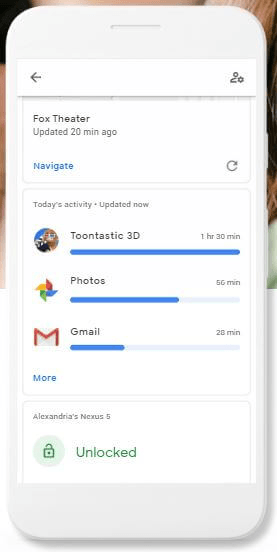
Um método diferente da exportação seria restaurar seus contatos. Basicamente, ainda é um método de como baixar contatos do Google.
No entanto, restaurar seu contato tem a condição de que você tenha criado um backup primeiro. Felizmente para nós, o Google cria backups automaticamente. Se esse não for o seu caso, você pode habilitá-lo com estas etapas:
Uma vez ativado, os backups serão criados automaticamente. Agora tudo o que resta é aprender como baixar contatos do Google restaurando-os:
Agora você sabe como baixar contatos do Google restaurando a partir de um backup. Então vamos prosseguir com o último método que envolve a sincronização.
Começamos com a exportação de contatos e prosseguimos com a restauração de seus contatos. Desta vez, você aprenderá a baixar contatos do Google sincronizando-os do Google para o Android. Siga estas etapas se estiver pronto:
Você notará que, depois de fazer isso, seu aplicativo de contatos conterá os mesmos contatos que você possui em sua conta do Google. Então, basicamente, você aprendeu como baixar contatos do Google.
A vantagem disso é que você só precisa fazer isso uma vez e continuará sincronizando indefinidamente. A desvantagem, no entanto, é que ele está disponível apenas no Android.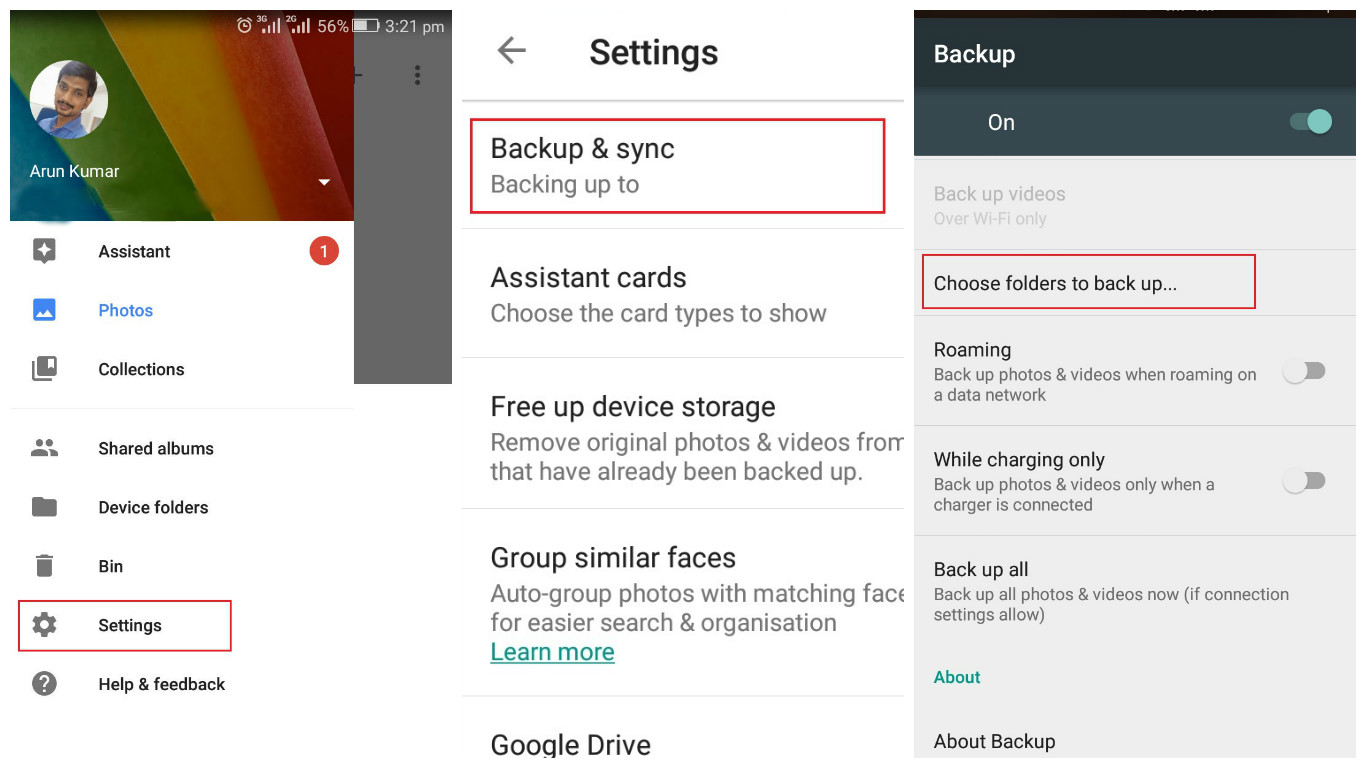
Se você está tendo problemas para aprender a baixar contatos do Google, não há vergonha em desistir. No entanto, você não deve desistir completamente.
Embora possa não ser possível para algumas pessoas baixar contatos de sua conta do Google, ainda é possível extrair contatos de seu smartphone. Isso requer o uso de Backup e restauração de dados do Android FoneDog.
FoneDog Android Data Backup & Restore é uma ferramenta que permite extrair seus contatos do seu dispositivo como backup, seja Android ou iPhone. Em outras palavras, você pode manter uma cópia de seus contatos em seu computador por segurança.

Sem dúvida, não se pode operar normalmente sem seus contatos. Como tal, é uma boa ideia ter sempre uma cópia de outros locais além do seu telefone. E esse lugar ideal seria Google uma vez que a maioria dos arquivos localizados lá é muito difícil de perder.
Com este artigo, você aprendeu até como baixar contatos do Google. Agora, você não precisa mais se preocupar em acessar seus contatos mesmo depois de perdê-los no telefone.
Deixe um comentário
Comentário
Backup e restauração de dados do Android
Faça backup de seus dados do Android e restaure seletivamente para o Android
Download grátis Download grátisArtigos Quentes
/
INTERESSANTEMAÇANTE
/
SIMPLESDIFÍCIL
Obrigada! Aqui estão suas escolhas:
Excelente
Classificação: 4.7 / 5 (com base em 57 classificações)